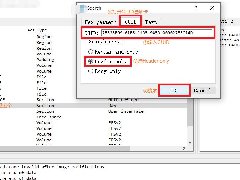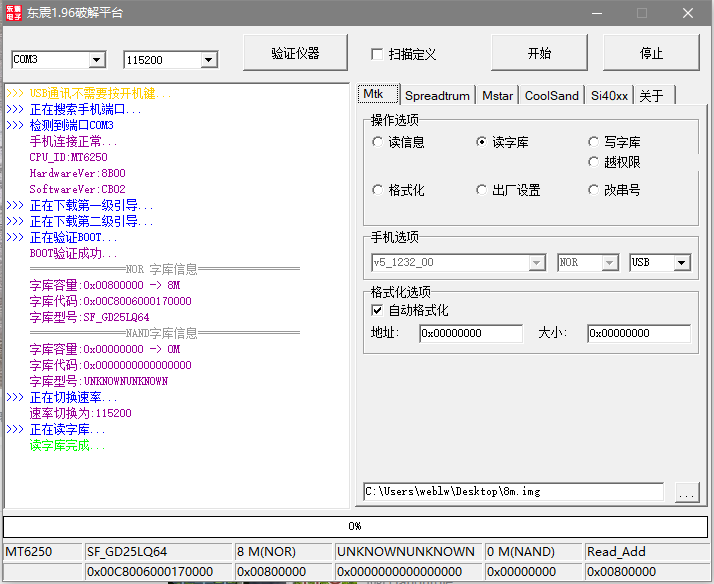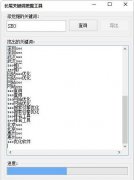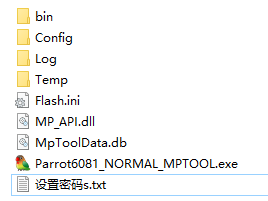
源码介绍
Parrot6081_NORMAL_MPTOOL.exe开卡量产工具下载

(inic6081、AS2258 都是ps3111,穿了马甲而已)
有一个十铨GTI 240G周右硬盘过保质期。现在坏了。故障表现为不认盘也就无法装系统。放入移动硬盘盘也无法识别,所以只能用开卡软件来修复。首先拆开固态硬盘看看什么主控。
拆开后可以看到此固态硬盘主板很小。正面有3个芯片。一个主控PHISON P111-11-13。另外是两片内存颗粒TEAMMT190428-64.根据作者经验。MT开头一般都是MICRON (美光)闪存。最后面的64表示单颗容量64G.
前期准备:
1.十铨GT1240G坏固态硬盘一片
2. ASM1053E专用开卡板
3.镊子(电脑无法识别硬盘时需要用镊子短接)
4.开卡软件。Initio inic6081开卡工具
教程开始:
1.首先将十铨硬盘插入USB转接卡,用镊子短接ROM跳线。保持短接状态。把转接卡插入电脑。这时候电脑会识别到新
设备PS3111 USB Device,如下图。
2.拿掉用来短接的镊子,打开开卡主程序Prot6081. NORMAL MPTOOL.exe:
3.这时候会发现开卡软件已经识别到硬盘。硬盘处于ROM状态容量20M.如果没识别到。需要点一下"Search"
4.选择上面的“Public Setting"进入设置界面。选择"Modify"。输入密码: s.进入开卡设置界面:
5.进入设置界面后。点"GetlashInfo",自动匹配闪存型号,如下图: .
可以看到详细的闪存参数,大体解释如下
(1) TLC 闪存,16K page
(2) Micron 美光芯片
(3)容量: 262144 MB
(4)闪存序号: 4
(5)闪存识别码 ID: 2C,C4,08,32,A6,00,00
(6)闪存频率: 200
(7)闪存接口: 5
6.确定闪存型号后。选择开卡类型,如下图,
平常开卡,一般选择MP (Erase)即可,各项大体解释一下: .
(1) RDT: RDT坏块测试功能。选这个开卡后,注意要给固态硬盘通电足够长的时间,让硬盘完成坏块自检和标记。
(2) MP (RBB) :参照出厂坏块列表开卡
(3) MP (RBB+LBB) :参照RDT坏块列表开卡
(4) MP (Erase) :全盘擦除后开卡
(5) Modify Dev Info:仅修改设备信息
(6) Erase FW:仅删除固件信息.
7.输入硬盘的名称。序列号。固件版本。容量等信息。其他的一-般不需要更改,如下图: .
8.全部设置完成后,选择"Save"保存设置。如下图:
9.选择"Download"进入开卡界面。点"Start"开始开卡:
耐心等待一会,就会出现一个Fall错误提示。如下图:
这时候双击这条错误提示,会看到错误详情: .
错误原因如下,
之所以出现这个提示,是因为我们在ROM状态下进行开卡导致的。其实已经开卡成功了《群联主控都是这样。包括P5109311/111/nic6081/A52258主控等) .这时候我们拔下硬盘。不用短接重新插入。会发现硬盘已经能正确识别,分区格式化后也可以正常使用。
但是对于类似我这样的强迫症患者。还是希望更完美一点。这时候我们再次打开开卡工具。直接点“Start"再次进行开卡。
就会发现开卡成功。没有警告全都PASS,如下图: .
至此。硬盘已经完美修复,分区格式化后就可以正常使用了。如果你的硬盘也是PHISON P53111/nito INIC6081主控。不
限制品牌都可以使用本教程来修复,什么不认盘不能格式化都可以用本方法,祝你成功: )
注意: .
1.群联系列主控目前只有P53111可以直接开卡。其他型号只能使用固件开级重置的方法进行修复。
2.东芝。金士顿等品牌硬盘。需要选中温控检测选项再开卡。面其他品牌则一般不需要选中。如下图:
源码下载地址
1、所有资源仅供学习与参考,请学习后自行删除。本站不提供任何技术支持。
2、本站不保证资源的完整性、可用性、安全性。(单独付费源码除外)
3、如有侵犯您的版权,请及时联系我们,我们将下架处理。